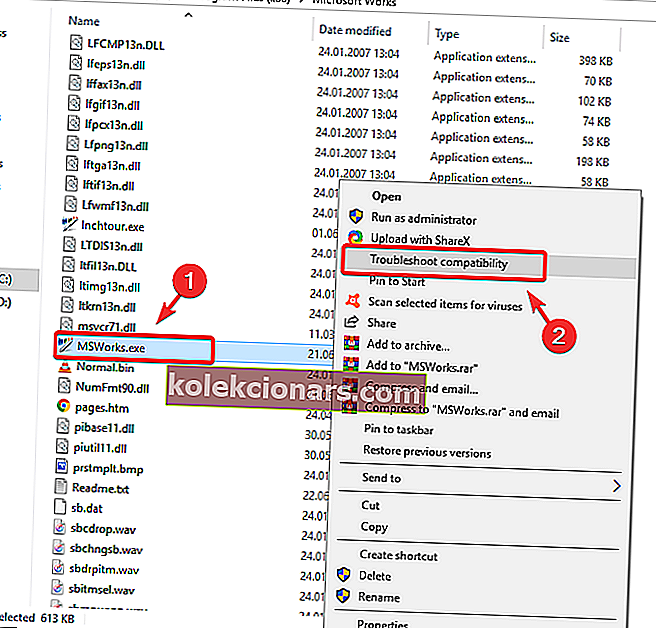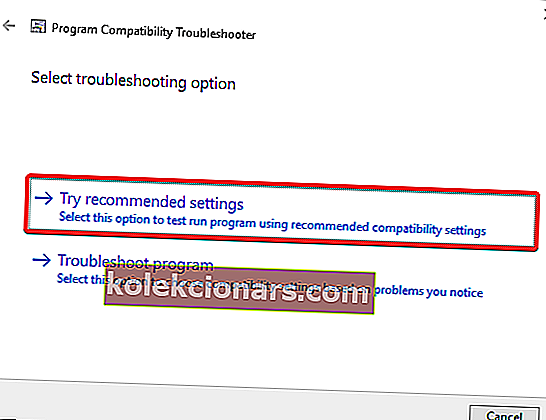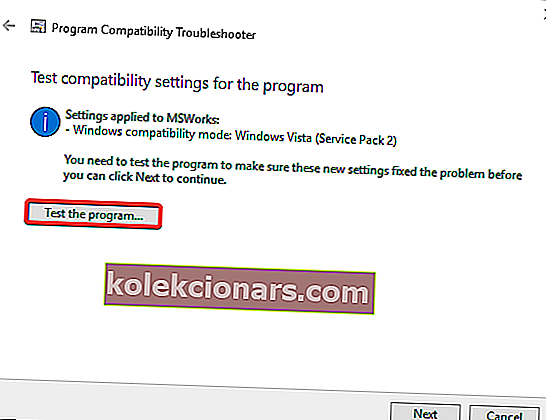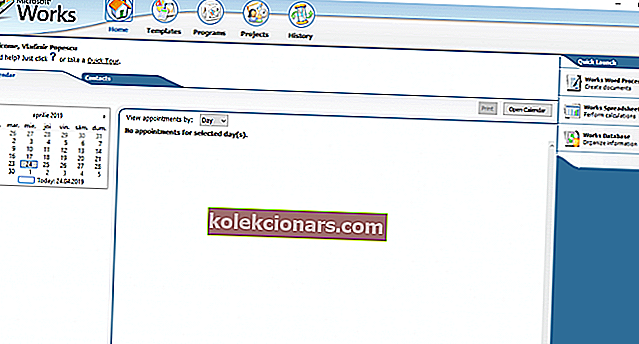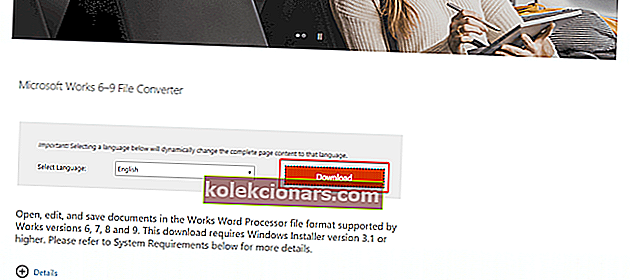Skúšali ste niekedy používať MS Works vo Windows 10? Môže to byť ťažšie, ako si myslíte. Napriek tomu, že program Microsoft bol ukončený spoločnosťou Microsoft, niektorí používatelia stále uprednostňujú použitie tohto softvéru namiesto balíka MS Office kvôli jeho jednoduchosti a úrovni prispôsobenia.
V tomto článku sa budeme zaoberať niekoľkými metódami, ktoré vám umožnia spustiť MS Works (ak už máte inštalačné CD alebo je softvér nainštalovaný vo vašom počítači) alebo prevádzať súbory z formátu .WPS vo formáte Works na kompatibilnejší formát, ktorý je možné otvoriť v Open Office, Libre Office alebo Microsoft Office. Čítajte ďalej a dozviete sa, ako na to.
Ako spustiť Microsoft Works v systéme Windows 10? Aj keď je Microsoft Works ukončená, stále ju môžete spustiť v systéme Windows 10 nastavením spustenia súboru MSWorks.exe v režime kompatibility. Prípadne môžete previesť súbory .WPS pomocou špeciálneho prevádzača súborov Microsoft Works.
Ako môžem používať Microsoft Works v systéme Windows 10?
- Spustite spustiteľný súbor MS Works v režime kompatibility
- Prevod súborov MS Works (WPS)
1. Spustite spustiteľný súbor MS Works v režime kompatibility
Poznámka: Táto metóda sa uplatňuje, iba ak už máte inštalačné CD Microsoft Works alebo ak už máte tento softvér nainštalovaný v počítači
- Prejdite do priečinka, ktorý obsahuje spustiteľný súbor pre Microsoft Works (C:> Program Files (x86)> Microsoft Works)
- Pravým tlačidlom myši kliknite na súbor MSWorks.exe a vyberte možnosť Riešenie problémov s kompatibilitou.
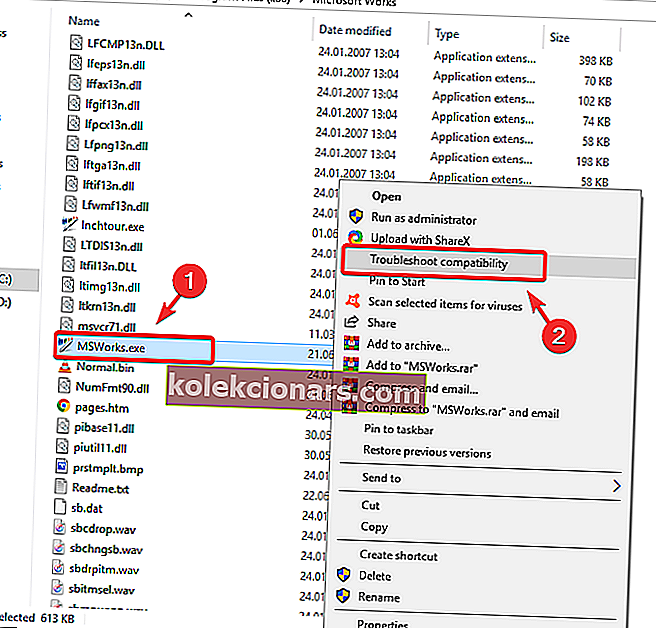
- Nástroj na riešenie problémov automaticky zistí najlepší režim kompatibility.
- Po dokončení tohto procesu vyberte možnosť Vyskúšať odporúčané nastavenia.
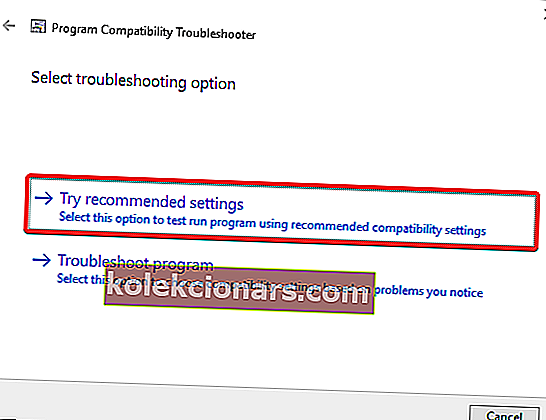
- Kliknite na Test programu .
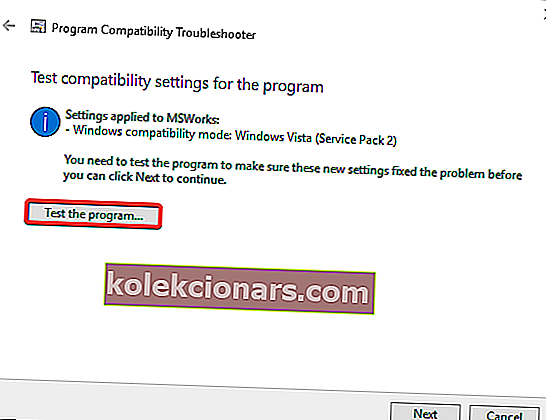
- Týmto sa spustí aplikácia MS Works .
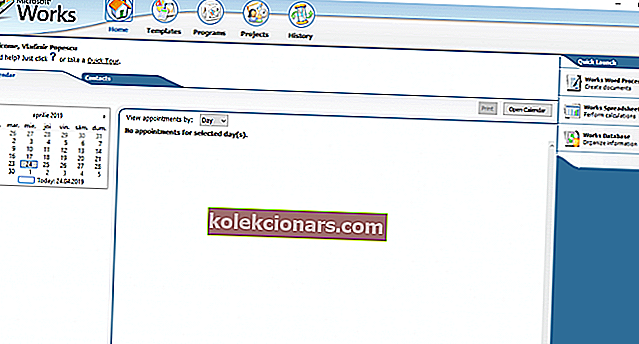
2. Prevod súborov MS Works (WPS)
MS Office
Tento prevodník vám dáva možnosť otvárať, upravovať a ukladať súbory vo formáte textového procesora Works.
- Stiahnite si aplikáciu Microsoft Works 6–9 File Converter.
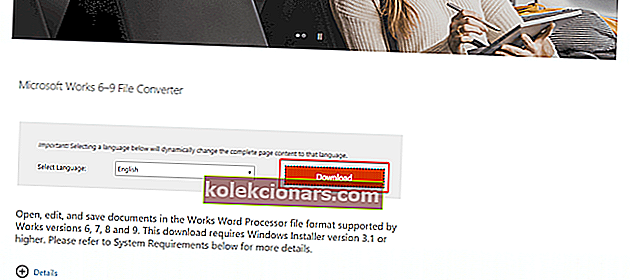
- Nainštalujte si do počítača program Microsoft Works Converter .
Poznámka: Aby táto oprava fungovala, musíte mať v počítači nainštalovaný balík Microsoft Office.
Otvorená kancelária

Súbory MS Works môžete ľahko transformovať do formátu Open Office pomocou online prevodníka s názvom Zamzar.
- Po otvorení webových stránok kliknite na položku Vybrať a prejdite na umiestnenie súboru, ktorý chcete previesť, vyberte ho a potom kliknite na tlačidlo Otvoriť .
- Ďalej vyberte požadovaný formát výstupného súboru.
- Do textového poľa zadajte svoju e-mailovú adresu.
- V potvrdzovacom okne kliknite na Konvertovať a OK, aby ste mohli súbor nahrať na Zamzar.
- Zamzar dostanete e-mail s odkazom, na ktorý je možné kliknúť na stránku na prevzatie prevedeného súboru.
- Kliknite na Stiahnuť a zvoľte umiestnenie na stiahnutie novo prevedeného súboru.
Po dokončení tohto procesu budete môcť otvoriť novovytvorený súbor v Open Office.
Libre Office

Ak už máte v počítači nainštalovaný Libre Office, môžete postupovať podľa týchto krokov:
- Otvorte Libre Office, kliknite na Súbor a vyberte Uložiť ako .
- Prejdite na cestu, do ktorej chcete súbor uložiť.
- Kliknite na rozbaľovaciu ponuku Typ súboru a vyberte formát, ktorý potrebujete na použitie súboru vo formáte RTF, DOC alebo ODT.
- Kliknutím na tlačidlo Uložiť súbor prevediete.
- Po dokončení tohto procesu môžete prevádzané súbory otvoriť normálne.
V tomto článku sme preskúmali rýchly spôsob spustenia programu MS Works na počítači so systémom Windows 10 a tiež spôsob prevodu súborov WPS na akýkoľvek kancelársky softvér, ktorý používate.
Ak vám tento článok pomohol, neváhajte nás kontaktovať v sekcii komentárov nižšie.
PREČÍTAJTE SI TIEŽ:
- Microsoft Office poskytuje používateľom väčšiu kontrolu nad zdieľanými údajmi
- Stiahnite si aktualizácie balíka Office z marca 2019 a získajte najnovšie opravy
- Čo robiť, ak Sprievodca aktiváciou balíka Microsoft Office nebude fungovať